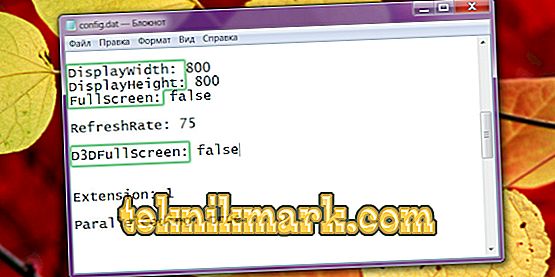Praca z komputerem niestety nie jest w stanie nie napotkać różnych błędów i awarii systemu. Technika to technika. Wszelkie problemy z komputerem nie pojawiają się na niebiesko, coś, w taki czy inny sposób, niekorzystnie wpłynęło na działanie systemu operacyjnego lub dowolnego komponentu. Niektórzy użytkownicy napotykają błąd Out of range podczas włączania komputera lub uruchamiania gry lub programu. W tym artykule przeanalizujemy szczegółowo, co tak naprawdę leży u podstaw tej usterki i jak wyeliminować błąd Poza zakresem podczas podłączania monitora. Rozumiemy to. Chodźmy!
Jaka jest przyczyna błędu Poza zakresem
Poza zasięgiem można przetłumaczyć z angielskiego jako „poza zasięgiem”. Z reguły taka wiadomość jest widoczna na ekranie przez tych użytkowników, którzy mają bardzo małą rozdzielczość monitora, lub sama częstotliwość monitora jest mniejsza niż minimum dla konkretnej wersji programu lub gry.

Wersja błędu napisu poza zasięgiem w języku rosyjskim
Nowoczesne wersje systemu Windows są zaprojektowane dla nowego sprzętu, dlatego zaleca się zainstalowanie nowoczesnych monitorów i kart wideo, które mogą obsługiwać wysoką rozdzielczość. Nawet minimalne wymagania systemowe dla Windows 8 lub Windows 10 wskazują, że minimalna rozdzielczość powinna wynosić 1024 × 768. Nie każdy stary monitor lub karta wideo może się pochwalić takimi cechami. Dlatego też, gdy odbierany jest sygnał, którego rozdzielczość jest znacznie wyższa niż możliwa do obsłużenia część komputera, występuje błąd Poza zakresem.
Najczęściej ten problem napotykają właściciele przestarzałych komputerów i laptopów. Ponadto ci, którzy nawet niedawno kupili tani monitor, który ma słabe właściwości techniczne, również mogą napotkać ten problem. Na szczęście opisany problem można skorygować i nie są do tego potrzebne specjalne wysiłki.
Metoda 1: Zmień ustawienia wyświetlania w ustawieniach systemu Windows
W większości przypadków, gdy pojawi się błąd Poza zakresem, wystarczy zmienić ustawienia ekranu w ustawieniach systemu operacyjnego. Możesz ręcznie ustawić jego rozdzielczość, a także częstotliwość aktualizacji. W dowolnej wersji systemu Windows poniżej 10 kliknij prawym przyciskiem myszy puste miejsce na pulpicie, a następnie wybierz „Ustawienia wyświetlania”. W kolumnie „Rozwiązanie” możesz wybrać niezbędne z listy rozwijanej. System zaoferuje zalecaną rozdzielczość, automatycznie określając możliwości monitora. Jeśli zalecana rozdzielczość jest nadal zbyt wysoka, wybierz mniejszą wartość.

Zmień częstotliwość odświeżania monitora
W systemie Windows 10, klikając prawym przyciskiem myszy na pulpicie, musisz wybrać element menu „Ustawienia wyświetlania”. Po otwarciu okna ustawień systemu w zakładce „Ekran” należy przejść do „Dodatkowe ustawienia wyświetlania”, a następnie wybrać wymagane uprawnienia i potwierdzić wybór przyciskiem „Zastosuj”. Na koniec nie zapomnij kliknąć „Zapisz zmiany”. Przy okazji, w najnowszej wersji Windows 10 Creators Update, punkt wyboru rozdzielczości znajduje się natychmiast w zakładce „Ekran”.
Te same ustawienia można wprowadzić w menu ustawień. Jednak kolejność działań będzie się różnić w zależności od używanej wersji systemu Windows. W pierwszej dziesiątce należy kliknąć przycisk „Start”, a następnie „Ustawienia” - „System” - „Wyświetlacz”. W poprzednich wersjach niezbędne zmiany można wprowadzić, przechodząc do „Start” - „Panel sterowania” - „Wyświetlacz” - „Regulacja rozdzielczości ekranu”.
Metoda 2: Skonfiguruj plik lub program konfiguracyjny gry
W przypadku wystąpienia błędu braku zasięgu podczas uruchamiania określonej gry lub aplikacji konieczne jest wprowadzenie zmian w pliku konfiguracyjnym. Jest to specjalny dokument tekstowy, w którym podane są różne parametry aplikacji. Jeśli jest to gra, najczęściej można ją znaleźć na karcie Dokumenty w Eksploratorze Windows. Ma rozszerzenie txt, ini lub nie ma żadnego, a nazwa najczęściej zawiera konfigurację. Jak dokonać niezbędnych zmian?
- Otwórz go za pomocą Notatnika. W niektórych przypadkach nazwę pliku należy kliknąć prawym przyciskiem myszy i wybrać „Otwórz za pomocą”.
- Znajdź następujące wiersze:
- DisplayWidth lub NativeWidth - wskazuje rozdzielczość poziomą.
- DisplayHeight lub NativeHeight - oznacza rozdzielczość pionową.
- Ustaw wartość poziomą 800, a wartość pionową 600.
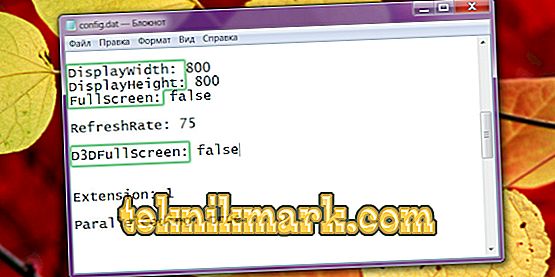
Edytuj plik konfiguracyjny
- W niektórych przypadkach problem polega na tym, że domyślnie programiści ustawili bardzo wysoką częstotliwość ekranu. Aby go zmniejszyć, znajdź linię RefreshRate i wprowadź wartość w zakresie 50 - 60.
- Zapisz zmiany w pliku i spróbuj ponownie uruchomić problematyczną aplikację.
Metoda 3: Aktualizacja sterowników karty graficznej
- Jeśli zmiana ustawień nie prowadzi do niczego, być może problem dotyczy nieprawidłowo działających sterowników karty graficznej lub ich przestarzałej wersji. Aby poprawić błąd Poza zakresem, musisz pobrać i zainstalować nową wersję. W tym celu:
- Przejdź do strony pobierania sterowników swojego twórcy kart wideo. Jeśli nie pamiętasz lub nie znasz producenta, w Menedżerze urządzeń znajdź zakładkę „Karty wideo”. Zobaczysz tam model swojej karty wideo.
- Przejdź do strony pobierania sterowników: //www.nvidia.com.ua/Download/index.aspx?lang=ru dla NVidia lub //support.amd.com/ru-ru/download dla ATI, gdzie musisz wybrać model jak również wersja systemu operacyjnego. Ponadto dostępne jest narzędzie do pobrania, które automatycznie identyfikuje zainstalowany sprzęt i oferuje najnowszą wersję sterowników.
- Zainstaluj sterownik jako zwykły program, postępując zgodnie z instrukcjami instalatora.
- Uruchom ponownie komputer.
Metoda 4: Zainstaluj ponownie system Windows
Czasami błąd Out of range może wystąpić, gdy system Windows został zainstalowany przez bardzo długi czas, a ze względu na jego niezupełnie prawidłowe użycie przestał działać poprawnie. W tym przypadku najlepiej jest zakończyć instalację, dzięki czemu można pozbyć się wszystkich problemów i błędów.
Wniosek
Teraz będziesz wiedział, co zrobić, jeśli pojawi się błąd „Poza zasięgiem”. Jak widzisz, możesz to naprawić bardzo łatwo i szybko. Nawet niedoświadczony użytkownik może sobie z tym poradzić. Napisz w komentarzach, czy ten artykuł pomógł ci poradzić sobie z problemem i podziel się z innymi użytkownikami swoim doświadczeniem w rozwiązywaniu takich sytuacji.